iPhoneのアップデートで不具合と対処法 15個まとめ
アップル社がiOSデバイスのバグ修復或いはiPhoneの基本的な機能が向上するため、iOSバージョンのアップデートを行います。でもiPhoneのアップデートによりiPhone不具合問題が発見されます。バッテリー減りが早くなり、iphone動作が重くなりするなど。そこでこれらの不具合の対処法は何でしょうか?
iPhoneの不具合について
iOS11.4へアップデートした後、バッテリー消費が酷すぎる。ほぼ一日中放置してただけなのに100%→16%になった状況だった。
iPhoneXをiOS11.4にしたらメチャメチャ熱くなってバッテリ食うんだけど。普段は使いまくっても一日一回の充電で大丈夫なのに、今日は二回目。
iPhoneのアップデートはiPhoneの基本的な機能が向上するだけでなく、新しく発見されたウィルスへの予防・対抗策がほどこされているなど、セキュリティ面での強化もなされています。通知されたらアップデートは必ずおこなっておきたいです。iOS11.4アップデートは、iCloudにメッセージや添付ファイルを保存し、iMessageにサインインするだけでメッセージ内容を同期できる機能「iCloudにメッセージを保管」の追加を含む、各種不具合や動作の安定化を図る中規模アップデートになっています。
しかしiPhoneのアップデートにより様々な不具合状況も発見されました。そこでこの記事ではiPhoneのアップデートで出た不具合状況及び不具合の対処法を紹介します。

iPhone アップデート 不具合
iPhoneアップデートで不具合と対処方
1.iPhone アップデート中フリーズする
iPhone或いはiPadなどのiOSデバイスをiiOS 11.4/11.3/11.2/11.1/11へアップデートするとき、iPhoneのアップデート中にフリーズして、固まった報告が多くなりました。こんな時どうすれば良いのでしょうか?ここで、この問題の解決策を提供します。
方法 1:iPhoneを強制終了:iPhone X、iPhone 8、iPhone 8 Plus の場合は音量を上げるボタンを押して、すぐに放します。音量を下げるボタンを押してすぐに放してから、Apple ロゴが表示されるまで放します。
iPhone 7 または iPhone 7 Plus の場合:サイドボタンと音量を下げるボタンを同時に 10 秒以上、Apple ロゴが表示されるまで放します。
方法 2:リカバリーモードで復元:まずUSBケーブルでフリーズしたiPhoneをパソコンに接続してください。それからデバイスを強制的に再起動してください。Apple ロゴが表示されても放さず、リカバリモードが表示されるまで長押しします。iTunesに以下の画面が表示されたら、「復元」を選択します。続いて「工場出荷状態に戻しますか?」というポップが出たら、「復元と更新」を選択します。
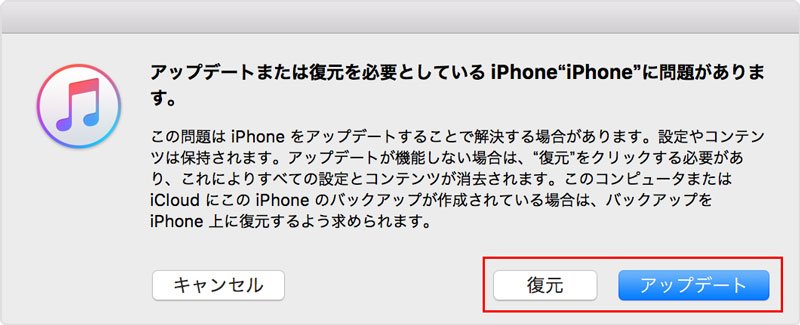
リカバリーモード 初期化
もっとiPhoneをアップデートした後、フリーズになる問題を解決するため、iPhoneがフリーズしたの原因と対処法という文章までご参考してください。
2.iPhoneのアップデートでデータ消えた
iPhone、iPod、iPadを最新iOSバージョンにアップデートした後、写真、メモ、音楽などのデータが消えたこともよく聞かれました。そこでこんな問題を解決するために、iPhoneアップデートする前にデータをバックアップするのは上策です。でもバックアップしたことがなかったなら、どうすればいいでしょうか?この場合、iPhoneデータ復元ソフトで消えたデータを復元しよう。
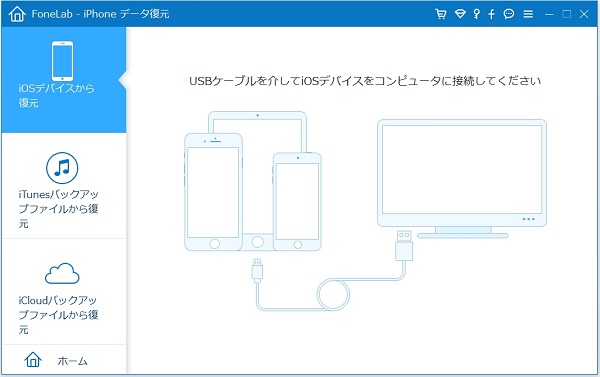
iPhone アップデートで消えたデータ復元
詳細はこちらをご覧でください:iPhone アップデートにより消えたデータを復元。この記事ではiPhoneバックアップファイルからデータ復元する方法も紹介しました。
3.iPhoneのアップデートで起動できず
iPhoneをiOS 11.4/11.3/11.2/11.1/11へのアップデート中/後、iPhoneを正常に起動できなくなりの問題もよくあります。この悩みを解決するために、下記の対策を提供いたしております。
方法 1 iOSデバイスを強制再起動:iPhone X、iPhone 8、iPhone 8 Plus の場合:音量を上げるボタンを押して、すぐに放します。音量を下げるボタンを押してすぐに放してから、Apple ロゴが表示されるまでサイドボタンを押し続けます。
iPhone 7 または iPhone 7 Plus の場合:サイドボタンと音量を下げるボタンを同時に 10 秒以上、Apple ロゴが表示されるまで長押しします。
iPhone 6s 以前、iPad、iPod touch の場合:ホームボタンと上部のボタン (またはサイドボタン) を同時に 10 秒以上、Apple ロゴが表示されるまで長押しします。
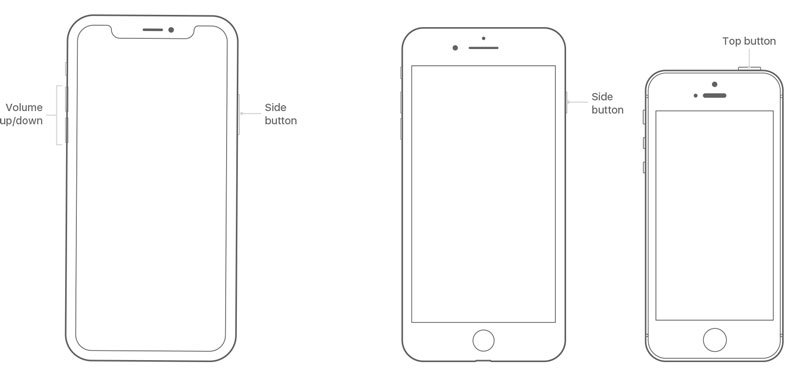
iPhone 強制的再起動
方法 2 「リカバリーモード」から復元する
方法 3 iOSシステム修復:iPhoneのアップデートによりiPhone起動しない不具合が出た場合、iOSシステムを修復するのは一つの方法です。システム修復するために専門的なiOS システム 修復により、壊れたiPhoneデバイスを正常モードに戻せます。そしてiPhoneが起動しない時の具体的な対処法はiPhoneが起動しない問題を解決までご参考になります。
4.iPhoneのアップデートでバッテリーの減りが早く
iOSアップデート後に「バッテリーの減りが早い」「バッテリーが長持ちしない」といった場合、アップデート直後の内部処理の影響でバッテリーの駆動時間が短くなっている場合があります。こんな問題を改善したいなら、下記の方法で対応しましょう。
方法 1:アプリを閉じる・削除する:バッテリーの消費が猛烈したアプリを閉じるために、「設定」>「バッテリー」>バッテリーの使用状況を確認>必要に応じて、大量のバッテリーを消耗しているアプリを閉じたり、削除したりしてください。
方法 2:低電力モードを有効にする:電力モードをアンにするために、「設定」>「バッテリー」に進み、低電力モードをオンまたはオフにすることができます。
方法 3:モバイルデータ通信をオフにする:「設定」>「モバイルデータ通信」をタップします。使わないアプリがモバイルデータ通信をオフにして、iPhoneのバッテリー消費を節約することができます。
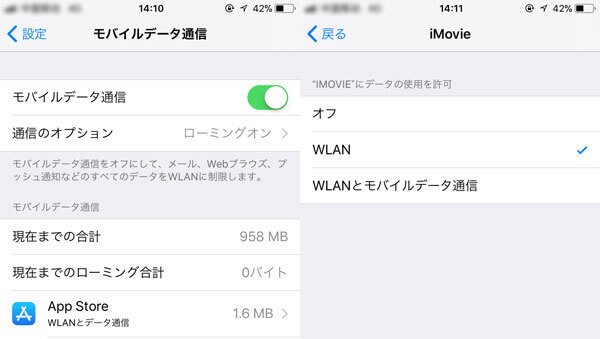
モバイルデータ通信をオフ
これ以上の方法でiPhoneのバッテリー減り速い問題を改善できます。これらの以外に、メールのプッシュ通知を一時的に無効にする、Appの位置情報をオフにする、Appのバックグラウンド更新をオフにするなどの方法があります。これらの具体的な操作手順を了解したいなら、iPhone 電池の減りが早い時の対処法までご参考してください。
5.iPhoneがアップデートしたら充電できない
iOS 11に更新した後、急に充電できなくなる報告がありますので、これからこのiPhone 不具合を解消できる対処法をまとめて紹介いたします。
方法 1:iPhoneを再起動する:iPhoneをアップデートした直後は「Spotlight検索」のデータベースを再構築するということがありますので、この間に電池消費はひどくなる、充電できなくなる状況が起こる可能性があります。
方法 2:差込口、Lightningケーブルを確認する:正規のLightningケーブルを使用している時、iPhoneがiOS 11にアップデートした後充電できなくなる場合、Lightningケーブルが接続できるかどうかをご確認ください。その後、差込口の接触不良が原因で起こったiPhone 不具合も確認してください。できれば、ほかのLightningケーブルを試みてください。
方法 3:リカバリーモードから復元する:上記の内容を見てください。
6.iPhoneのアップデートでアプリが使えなくなる
iPhoneをiOS 11.4/11.3/11.2/11.1/11にアップデートしてから、アプリをタップして開く際、「xxによりiPhoneの動作が遅くなる場合があります。開発元によるAppの互換性改善のアップデートが必要です」という警告が出てきて、アプリが使えなくななりました。その場合になったとしたら、次の2つの対策を参考にしてください。
方法 1:アップデートがあるかを確認する:「設定」>「一般」>「情報」>「App」という順でタップして、「App互換性」画面でアップデートがあるかを確認してください。アップデートがある場合は、アップデートしてください。
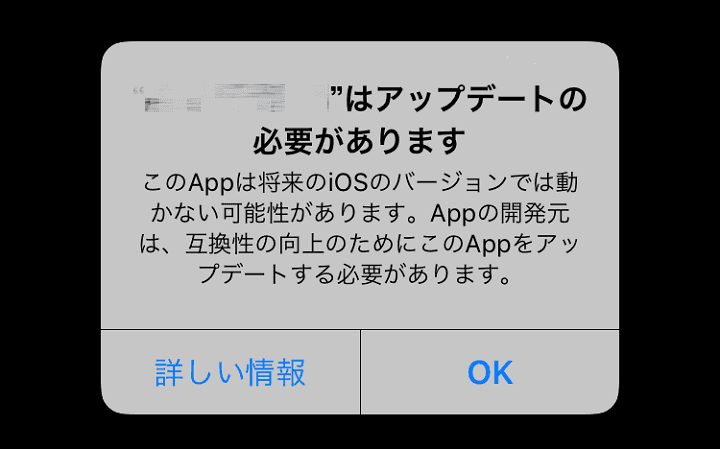
アップデートがあるかを確認する
方法 2:開発元をお問い合わせ:アップデートがない場合、開発元に詳しい情報をお問い合わせください。
7.iPhoneのアップデートでWi-Fiの調子が悪い
iPhoneがiOS 11.4/11.3/11.2/11.1/11にアップデートしてから、Wi-Fiが繋がらない不具合が発生したら大変ですよね。ではこれからiPhone Wi-Fiが繋がらない時の対処法を説明します。
方法 1:Wi-Fiを一度オフにしてから再度オンする:「設定」アプリに入り、「Wi-Fi」のスイッチをオフにします。数秒後「Wi-Fi」のスイッチを再度アンにします
方法 2:ネットワーク設定を再度入力する:「設定」>「Wi-Fi >Wi-Fi接続先をタップ>「このネットワーク設定を削除」の順で登録しているWi-Fiのネットワークを一度消去し、再度Wi-Fiのネットワーク登録するのも効果的な方法です。
方法 3:iPhone・iPad・iPodを再起動する
方法4:DNS設定を「8.8.8.8」に変更してみる
8.iPhoneのアップデートでBluetoothの不具合
iPhoneをiOS 11.4/11.3/11.2/11.1/11にアップデートしてからBluetoothが不具合の状況は、幾つかがあります。例えばBluetoothがうまく接続できない・ペアリングできない・使えなくなった、自動接続してくれなかった、Bluetooth利用中、バッテリーの減りが激しいなどです。この問題を解決するために、下記の方法を提供します。
方法 1:Bluetoothを一度オフにする:Bluetoothを一度オフにして、再開したら、調子が悪い、不安定、繋がらないなどの不具合・バグを解消することがあります。なので、この対策を試してみてください。
方法 2:ネットワーク設定をリセットする:iPhoneの「設定」アプリをタップして「一般」>「リセット」をクリック>「ネットワーク設定をリセット」を選択してネットワークをリセットします。もしパスコードで画面ロックしたら、それを入力してネットワークをリセットしてください。
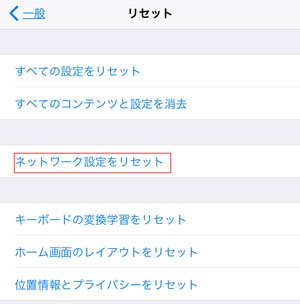
方法 3:デバイスの接続を修復する:iPhone端末の「設定」アプリを開き、そして「Bluetooth」>接続に問題があるデバイスを選択>ターゲットデバイスの右側の情報アイコンをタップ>「このデバイスの登録を解除」をタップします。
方法 4:iPhoneをリセットするiPhone「設定」>「一般」>「リセット」>「全ての設定をリセット」と進み、すべての設定をリセットしてください。
9.iPhoneのアップデートでキーボードの不具合
iPhoneをiOS 11.4/11.3/11.2/11.1/11にアップデートしてから会話を切り替えるとキーボードには不具合・エラーが出てきて、利用できなくなります。そして、日本語キーボードが消えたり、入力できなかったりするバグ・エラーになります。これらの不具合状況を解決するために下記の方法で試してください
方法 1:改めて日本語をキーボードに追加する:iPhoneの「設定」アプリを開き、「一般」、「キーボード」の順をタップします。そして「新しいキーボードを追加」に入って、「その他のIPHONE用キーボード」または「推薦キーボード」から日本語を選択してください。
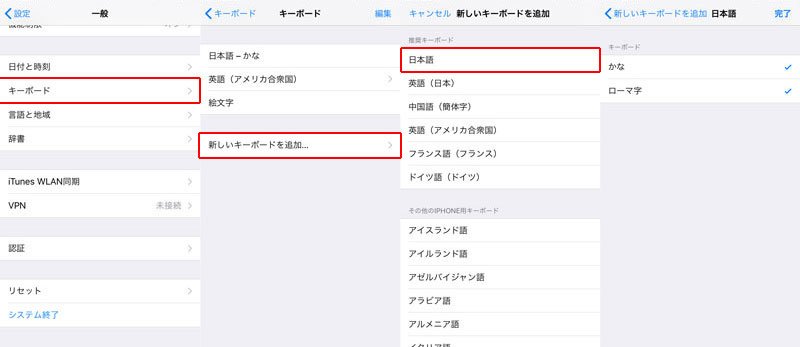
日本語をキーボードに追加する
方法 2:キーボードをリセットする:iPhoneの「設定」、「一般」、「リセット」の順をタップします。そして「キーボードの変換学習をリセット」をタップして、「辞書をリセット」をタップします。
10.iPhoneのアップデートでiMessageが送信できない
iPhoneを最新のiOSバージョンにアップデートしたから、iMessageが送信できなくなった状況もあります。この問題の対処法は下記の通りです。
方法 1:ネットワーク接続状態を確認:iPhoneのiMessageを使用する場合、Wi-Fi或いはモバイルデータ通信に接続している必要があります。なのでiMessageが送信できない場合、ネットワークへの接続状態をまず確認してください。
方法 2:iMessge機能を一度オフにしてから再びオンにします。iPhoneで「設定」>「メッセージ」の順にタップ >「iMessage」をオフ>デバイスを再起動>iMessageを再度オンにします。
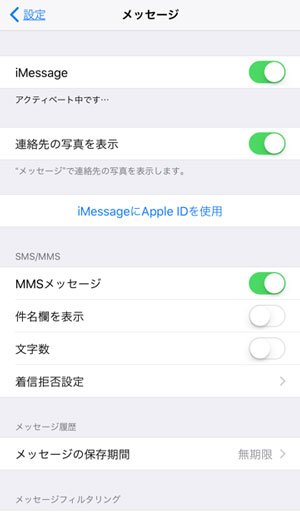
方法 3:iPhoneを再起動します。或いはiPhoneの「すべての設定をリセット」を行います。
11.iPhoneのアップデートでSafariのブックマークが空白になり消える
iPhoneを最新のiOS11バージョンにアップデートしてから、Safariに追加したブックマークが突然空行になり、、ブックマークしたウェブサイトを表示することができず、ブックマークの削除すらも出来なくなる不具合が報告されています。こんな問題を解決するため、下記の方法を提供します。
方法 1:空白行の不具合が生じているフォルダを削除する
step 1:空白行の不具合が生じていないフォルダでは、編集>新規フォルダ>任意のフォルダ名を入力>完了という順でタップして、ブックマークの退避用フォルダを作成します。
step 2:編集>不具合が生じていない正常なブックマーク(項目)を選択>場所から手順1で作成した退避用フォルダを選択して、保存場所を変更します。最後に空白行の不具合が生じているフォルダを左スワイプ>削除をタップして完了です。
12.iPhoneのアップデートで通知バッジの不具合
iPhoneのアップデートにより通知バッジが正しく機能していない状況もあります。通知バッジはアプリからのお知らせなどの機能は搭載して、ユーザーたちに対して大事なことを提示できます。通知バッジが不具合なった時の対処法は下記の通りです。
方法 1:おやすみモードをオフにする:おやすみモードが有効にする場合、ロック画面に通知が表示されなくなって、通知音も鳴りません。そこで「設定」アプリを開き、「おやすみモード」オプションをタップして、「今すぐオン/オフ」でオフにします。
方法 2:通知設定を確認する:iPhoneの通知設定に通知機能をオフにするなら、iPhoneのアプリ通知音、iPhone着信音が鳴らないこともあります。そこで通知設定を確認してください。
「設定」に入り、「通知」>通知させたいアプリをタップして、「通知を許可」、「Appアイコンバッジ表示」などをオンに設定します。また、「バナーとして表示」をオンにして、ご希望のスタイルを選択してください。
方法 3:Wi-Fi またはモバイルデータ通信へ接続状態を確認します。
13.iPhoneのアップデートでモバイルデータ通信の不具合
iPhoneのアップデートしてから、モバイルデータ通信を利用してネットワークに接続して速度が遅い、或いはモバイルデータ通信に接続できない状況を出てきたこともあります。そこで下記の方法で解決してみてください。
方法 1:iPhoneを再起動する
方法 2:モバイルデータ通信を再度オンにする:iPhoneで「設定」>「モバイルデータ通信」に入って、「モバイルデータ通信」ボタンを一度オフにします。しばらくたったら、再度オンにしてください。
方法 3:機内モードを再度オフにする:iPhoneでコントロールセンターを開いて、機内モードをオンにします。しばらくたったら、機内モードをオフにしてください。
方法 4:ネットワークをリセットする:iPphoneで「設定」>「一般」>「リセット」に入って、「ネットワーク設定をリセット」を選択します。
14.iPhoneのアップデートで音楽を勝手に止まる
iPhoneが最新のiOSバージョンにアップデートしたから、音楽を再生するとき、勝手にとまる不具合について、下記の方法で解決してみてください。
方法 1:iPhoneデバイスを再起動します。
方法 2:「Siri」および「Siriと音声入力」オフにする:音楽を聞くとき、突然音楽が止まった時、Siriが外部からの音声に誤反応して音楽を停止させる可能があります。そこでよくiPhoneで 音楽を聴くなら、「Siri」および「Siriと音声入力」機能をオフにしてください。
「Siri」をオフ:iPhoneで「設定」>「Siri」に入って、「Siri」をオフにします。
「Siriと音声入力」をオフ: iOSデバイスで「設定」 > 「一般」 > 「機能制限」に入って、「Siriと音声入力」をオフにします。
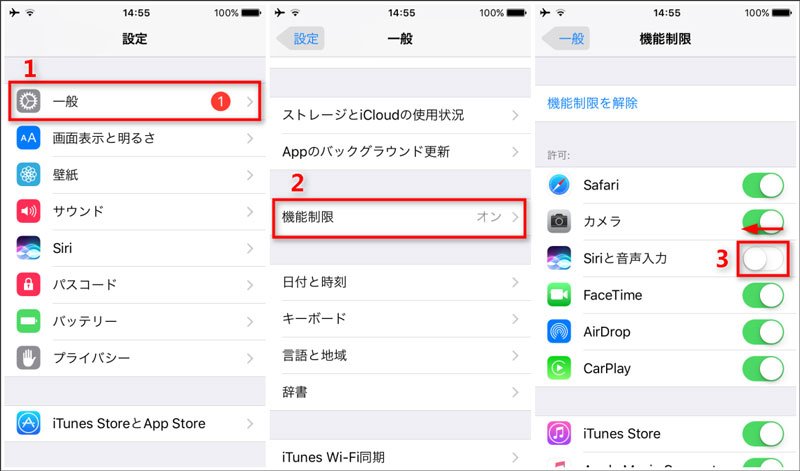
Siriと音声入力をオフ
15.iPhoneのアップデートでApp/iTunes Storeが使いづらい
iPhoneのアップデートによりアプリストアーからアプリをダウンロードできない、或いは日本語で表示されない場合に、下記の方法で改善してください。
方法 1:iPhoneデバイスを再起動します。
方法 2:App或いはiTunes Storeを一度終了させてから再度開きます。
方法 3:iPhoneの使用言語を日本語にする:iPhoneホーム画面に「設定」アプリを開き、「一般」オプションをタップして「言語と地域」>「iPhone使用言語」で、iPhoneの使用言語をチェックしてください。もし日本語ではないなら、日本語に変更してください。
まとめ
上記の内容ではiPhoneのアップデートにより15種類の不具合状況をまとめて、対応の解決策も提供致しました。最新iOSバージョンがリリースされるときiPhoneユーザーが最新バージョンにアップデートした後、様々な不具合状況が発見されます。ユーザーたちがこのページから不具合問題を了解して、解決できるなら幸いです。そしてiPhoneが再起動を繰り返すなら、iPhoneが再起動を繰り返す時の対処という文章はいい参考になります。
